小米手环系列的多设备也是非常多用户朋友们喜欢的,有非常好用的功能设置,体验上也是非常流畅给力的,为大家介绍下小米手环怎么实现设置解锁密码,更好的保护自己的小米手环吧,喜欢小米手环的朋友们不要错过啦 。
1、首先是将手机连接手环,进入小米运动首页,切换到“我的”,点击“我的设备”
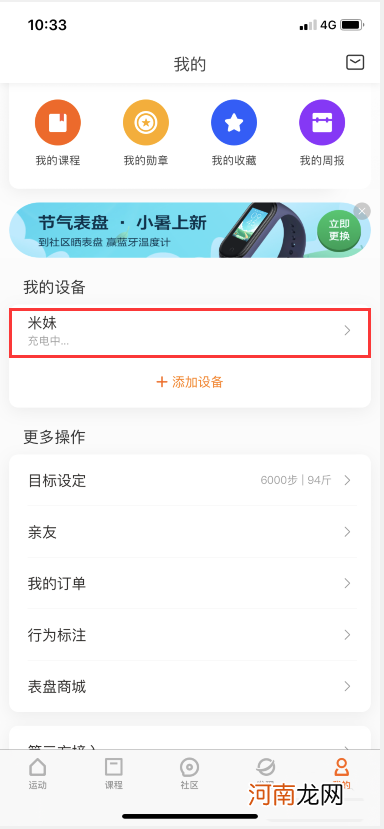
文章插图
2、进入页面后往下滑动 。
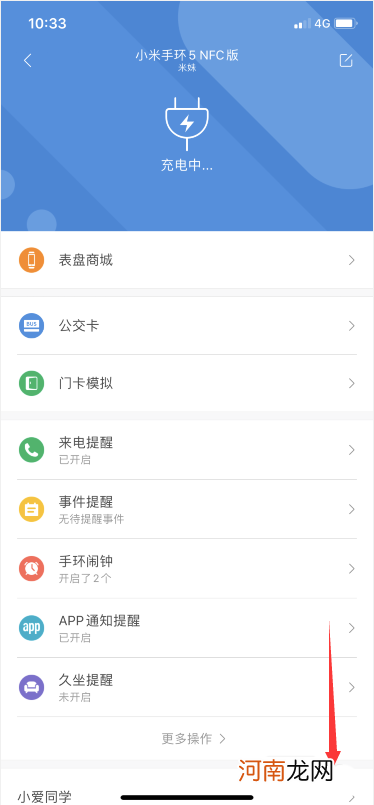
文章插图
【小米手环解锁密码设置-小米手环怎么设置解锁密码优质】3、找到“离腕锁定”,点击进去
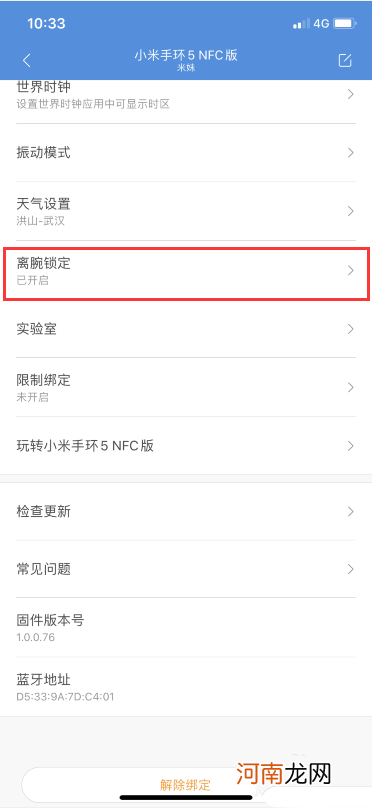
文章插图
4、点击“解锁密码”设置密码
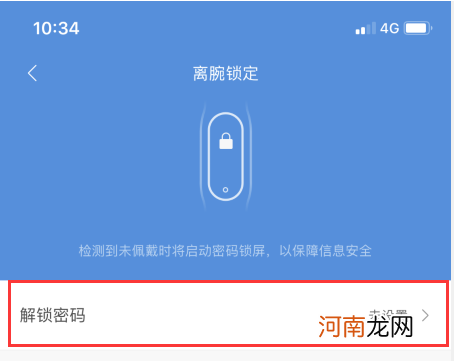
文章插图
、输入两次密码(两次密码必须一致)
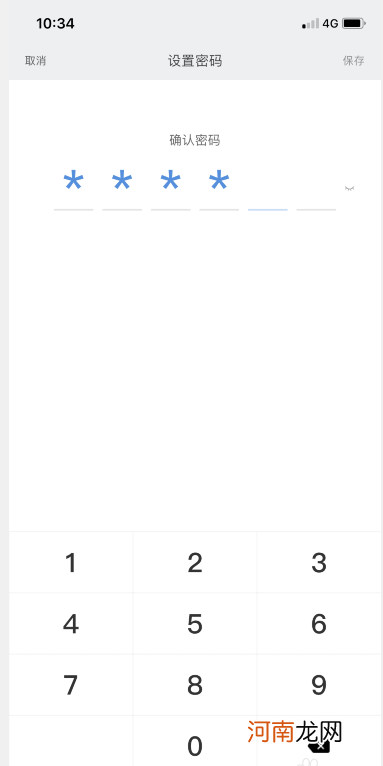
文章插图
6、输入完毕之后点击保存就可以了
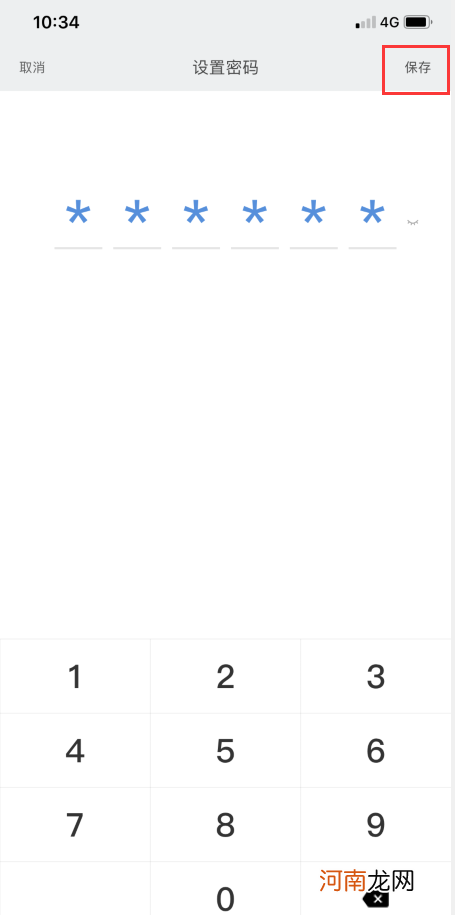
文章插图
7、需要更改密码的话,也是找到这个地方,点击更改密码
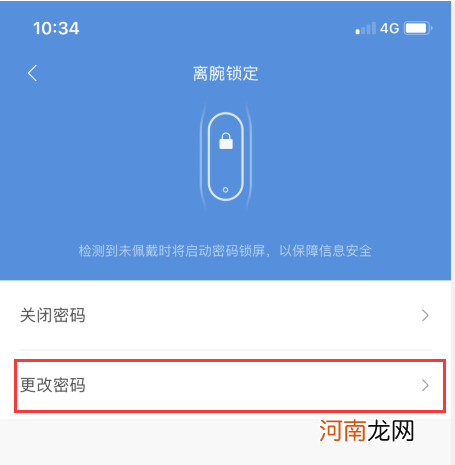
文章插图
- 小米手环抬腕亮屏设置-小米手环抬腕亮屏在哪开启优质
- 小米手机打电话黑屏怎么办
- 如何联系小米客服,小米在线客户怎么联系
- 薏米小米粥的做法 薏米小米粥怎么做
- 南瓜瘦肉小米粥的做法 南瓜瘦肉小米粥简单做法
- 小米玉米渣红枣粥的做法 小米玉米渣红枣粥怎么做
- 小米和大米一起煮粥的做法 小米和大米一起怎么煮粥
- 绿豆荷叶小米粥的做法 绿豆荷叶小米粥的做法介绍
- 紫薯小米粥的做法 紫薯小米粥怎么做
- 玉米渣小米粥的做法 玉米渣小米粥怎么做
